

Narzędzie Warstwa punktowa w witrynie ONYX Thrive również umożliwia tworzenie masek dla danych, a w niektórych przypadkach może być preferowaną metodą tworzenia warstwy punktowej. Aby zaznaczenie maski nie powodowało zaznaczenia tych części obrazu, które mają ten sam kolor, należy utworzyć w programie Illustrator warstwę, która będzie pełnić funkcję maski.
Przygotowany plik powinien wyglądać podobnie jak w poniższym przykładzie.
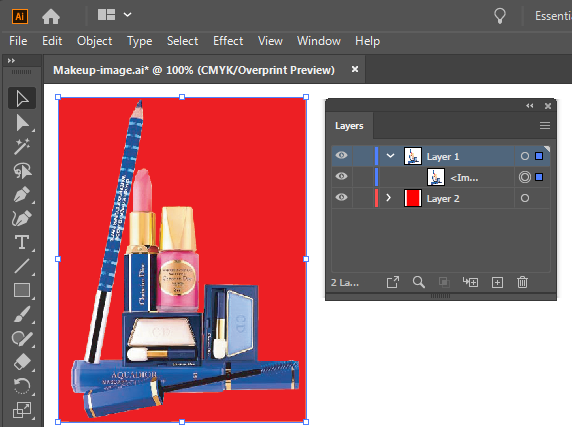 Czerwona maska
Czerwona maska